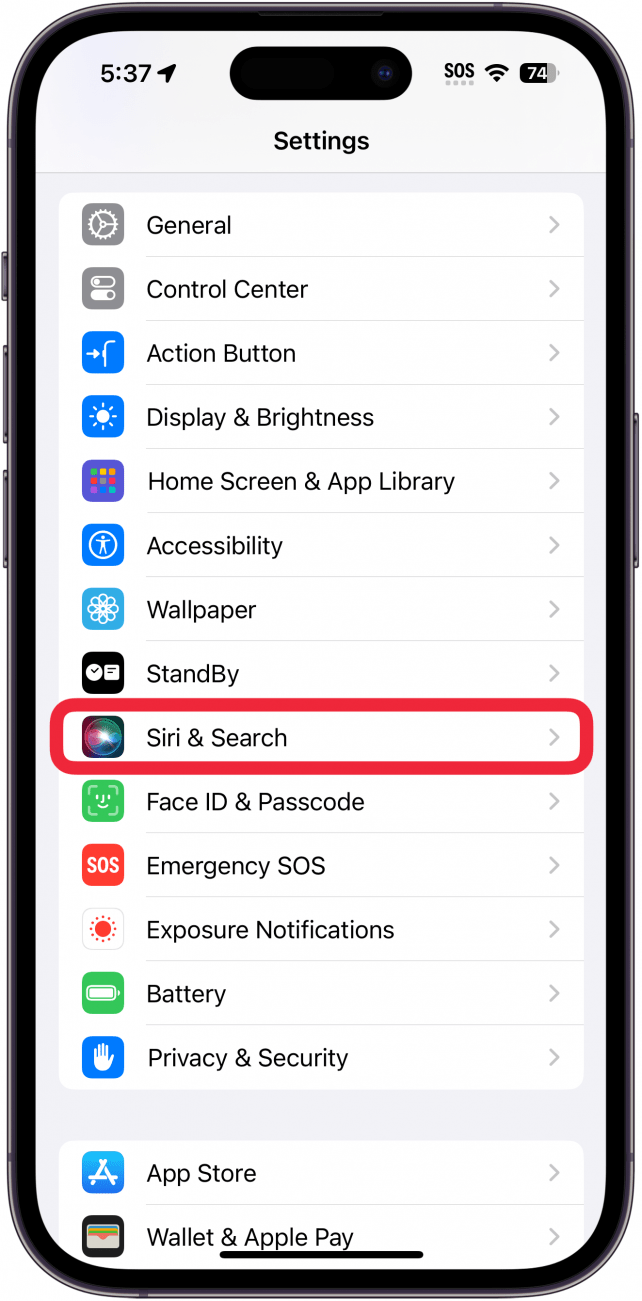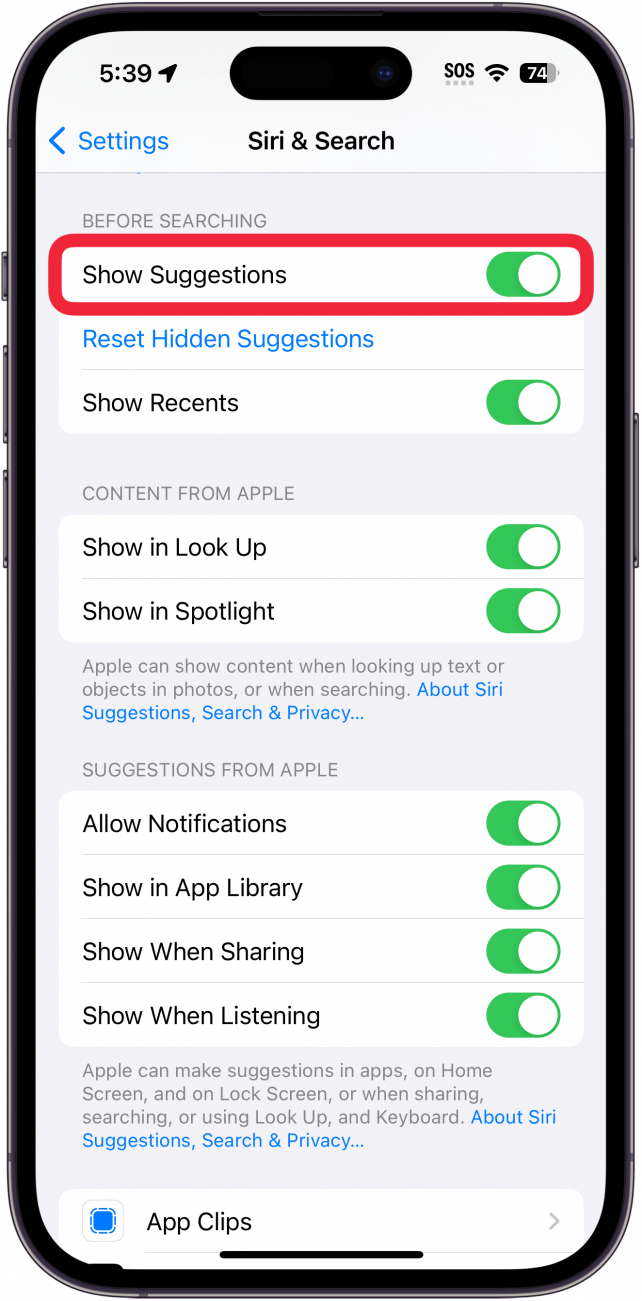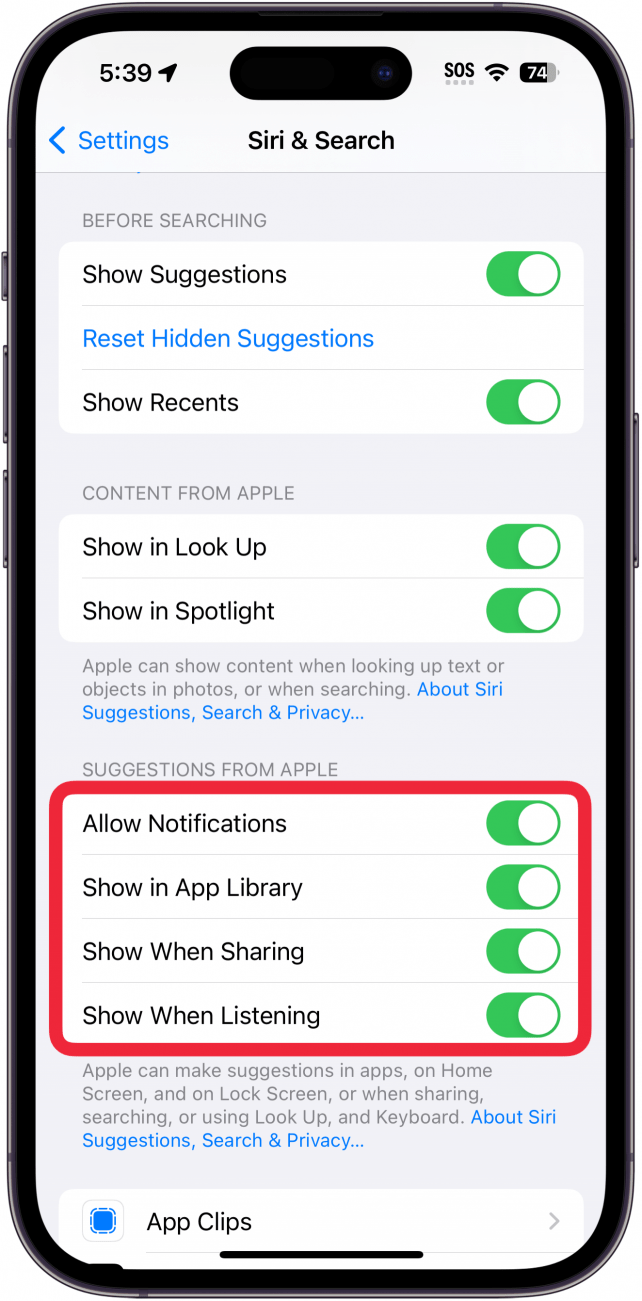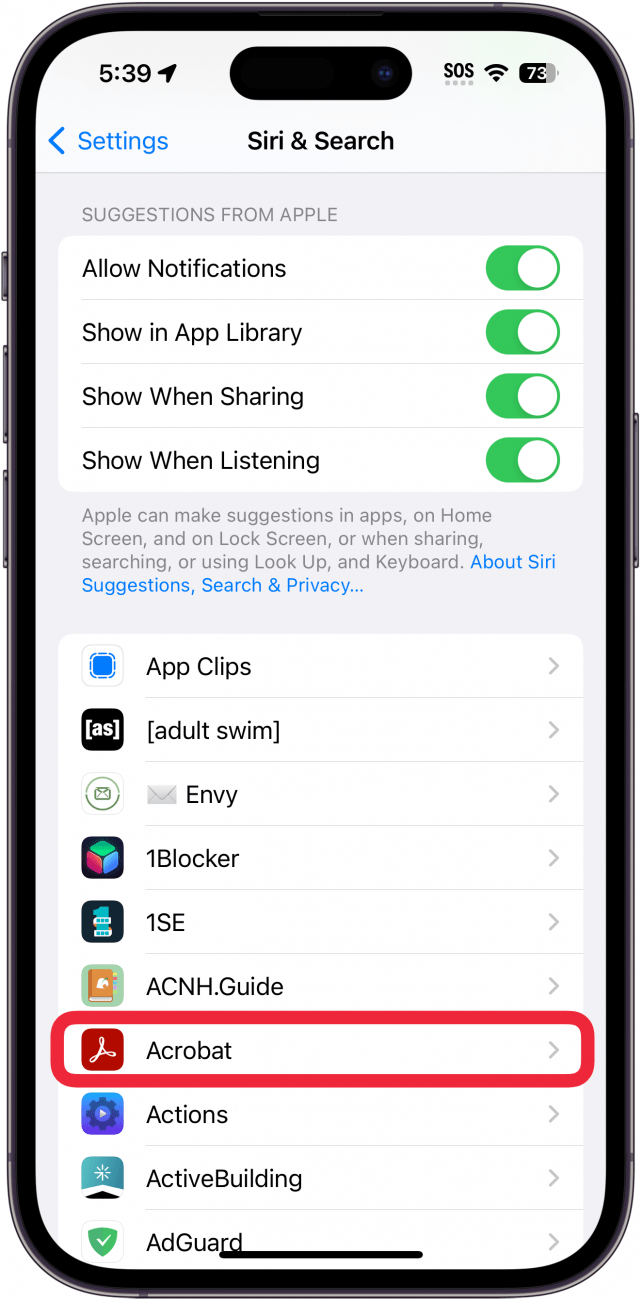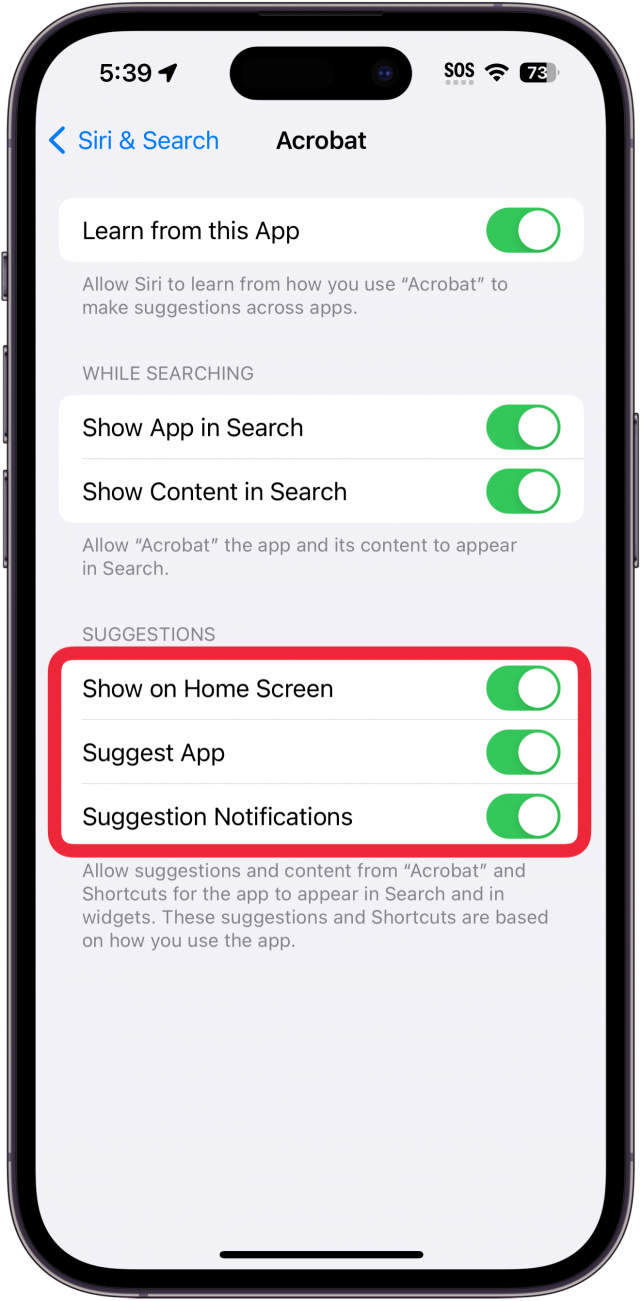Siri seuraa iPhone-tottumuksiasi, kuten sitä, keneen otat yhteyttä, mitä sovelluksia käytät ja missä olet, jotta se voi tarjota Siri-ehdotuksia Spotlight-haussa. Jos kuitenkin haluat, että Siri ei ennakoi jokaista hakuasi, voit kytkeä Siri-ehdotukset pois päältä.
Miksi rakastat tätä vinkkiä:
- Estä noloja ehdotuksia ponnahtamasta esiin Spotlight-hakua käytettäessä.
- Välttää epäolennaiset ehdotukset, kun yrität etsiä jotain.
Siri-ehdotusten poistaminen käytöstä
Järjestelmävaatimukset
Tämä vinkki toimii iPhoneissa, joissa on iOS 9 tai uudempi, mutta alla olevat kuvakaappaukset on otettu iOS 17 -käyttöjärjestelmällä. Lue, miten voit päivittää iOS:n uusimpaan versioon..
Siri-ehdotukset voivat olla hyödyllisiä iPhonen navigoinnin nopeuttamisessa, mutta jos et halua Sirin ehdottavan sinulle tiettyjä sovelluksia hakua käytettäessä, voit poistaa tämän ominaisuuden käytöstä. Jos haluat lisää piilotettuja Siri-vinkkejä ja -temppuja, kuten Hey Sirin määrittäminen, tutustu ilmaiseenPäivän vinkki -uutiskirjeestä. Tässä kerrotaan, miten Siri Suggestions (Siri-ehdotukset) kytketään pois päältä:
 Tutustu iPhonen piilotettuihin ominaisuuksiinSaa päivittäinen vinkki (kuvakaappauksin ja selkein ohjein), jotta hallitset iPhonen vain yhdellä minuutilla päivässä.
Tutustu iPhonen piilotettuihin ominaisuuksiinSaa päivittäinen vinkki (kuvakaappauksin ja selkein ohjein), jotta hallitset iPhonen vain yhdellä minuutilla päivässä.
- Avaa Asetukset ja napauta Siri ja haku.

- Selaa alaspäin ja napauta Näytä ehdotukset -kohdan vieressä olevaa kytkintä.

- Napauta Opplen ehdotukset -kohdan alla olevia vaihtokytkimiä, jos haluat poistaa ehdotukset kokonaan käytöstä.

- Jos haluat poistaa Sirin ehdotukset käytöstä tietyn sovelluksen osalta, selaa edelleen alaspäin sovellusluetteloon ja napauta sovellusta, jonka haluat muuttaa.

- Napauta Ehdotukset -kohdassa olevia kytkimiä estääksesi tätä sovellusta näkymästä ehdotuksena.

Näin pääset eroon Siri-ehdotuksista! Nyt sinulla ei pitäisi olla ongelmia sen kanssa, että Siri tekee ehdotuksia, joita et halua. Selvitä seuraavaksi, miten tyhjennät Sirin hakuhistorian.